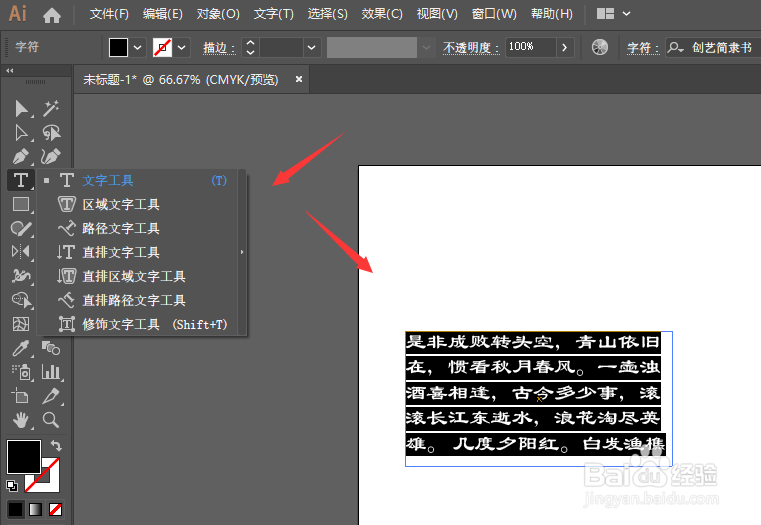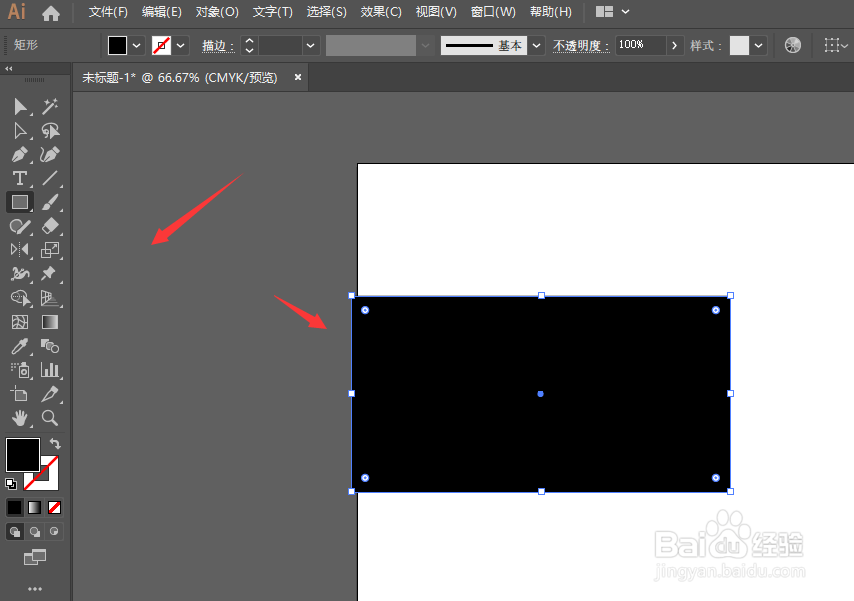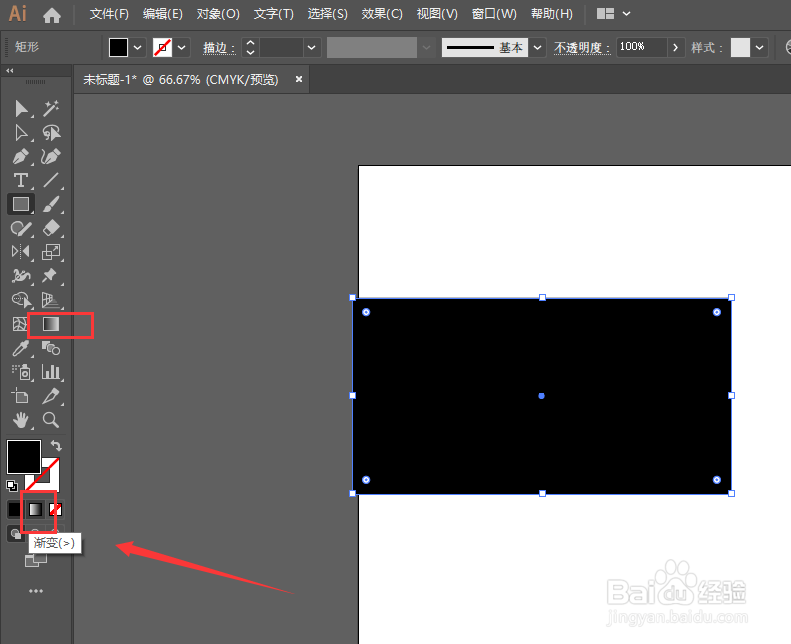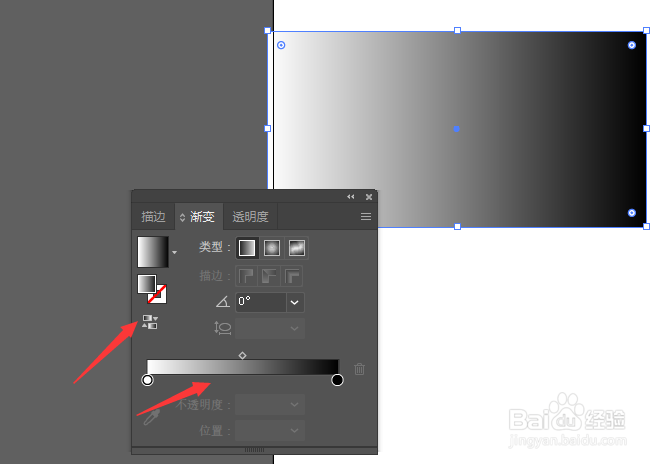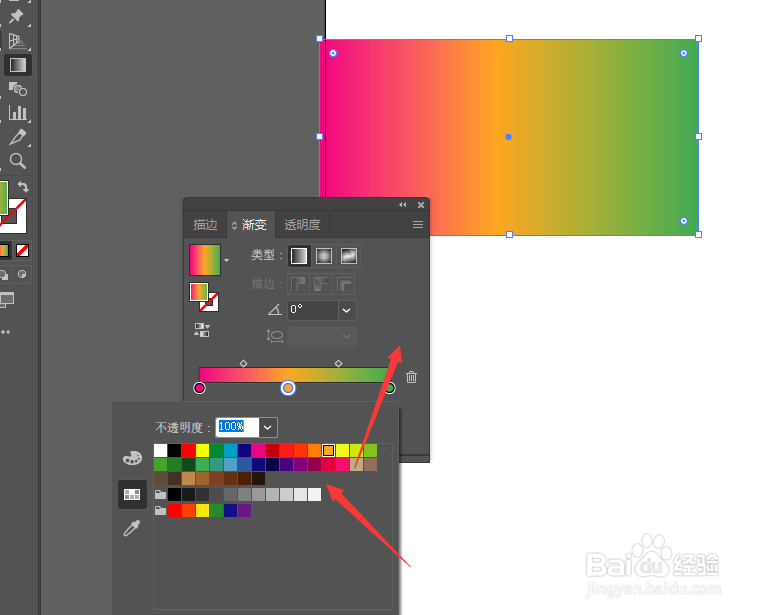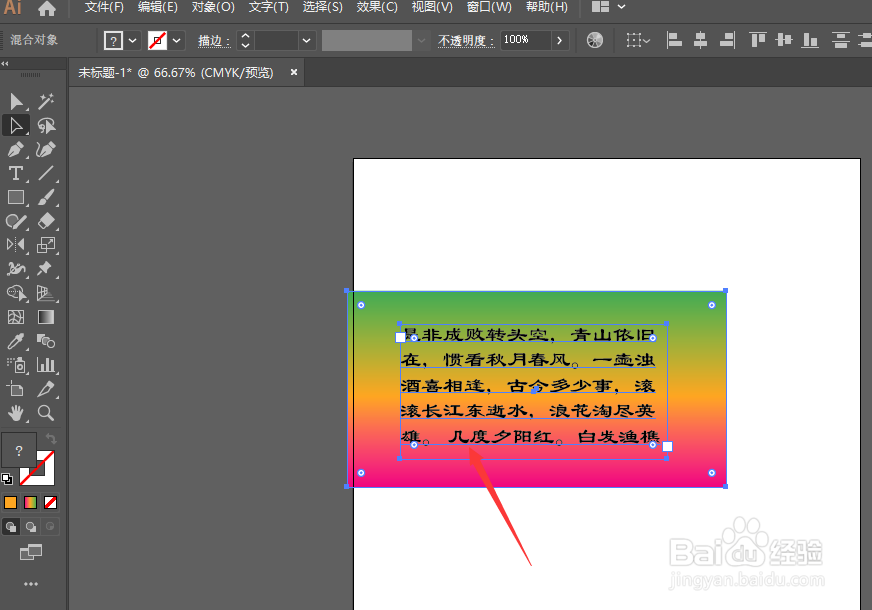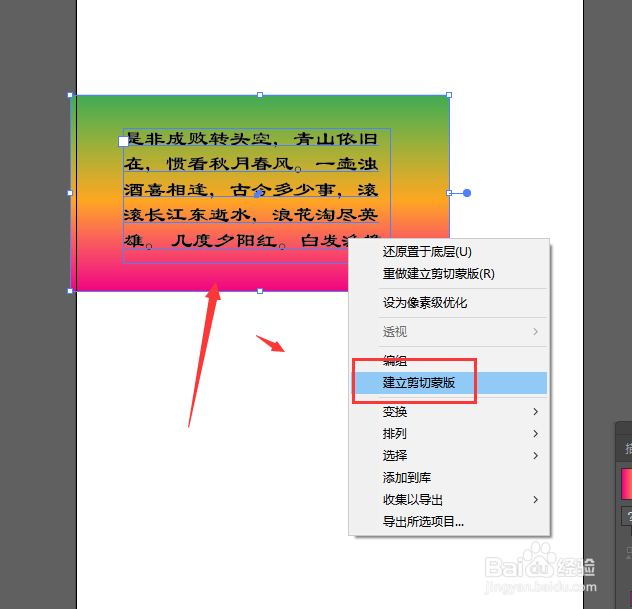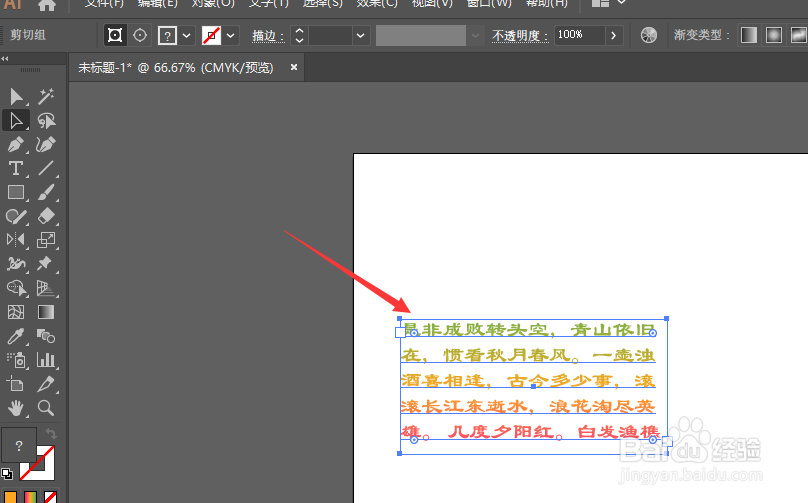AI中如何使用剪切蒙版法制作渐变文字效果
1、将文本工具打开,在画布中创建文本框,如图
2、然后建立矩形形状,大小最后可覆盖文字即可
3、然后打开左侧渐变工具栏
4、如图,在渐变面板中,给形状添加渐变样式
5、打开颜色面板更改渐变的种种颜色属性
6、更改图层上下关系,文字在上形状在下
7、然后将其全部选中,做剪切蒙版,得到如图的文字渐变效果样式
声明:本网站引用、摘录或转载内容仅供网站访问者交流或参考,不代表本站立场,如存在版权或非法内容,请联系站长删除,联系邮箱:site.kefu@qq.com。
阅读量:90
阅读量:76
阅读量:46
阅读量:30
阅读量:23